
Anotasi dokumen Pages pada iPhone
Menggunakan jari, anda boleh edit dan tambah tanda lain ke dokumen anda dengan pilihan alat penanda. Anotasi ini disambungkan ke dan bergerak dengan teks, objek, atau sel jadual di tempat anda menambahnya. Jika anda memadam teks, objek, atau sel berkaitan, anotasi juga akan dipadamkan.
Apabila anda tidak mahu melihat anotasi, anda boleh menyembunyikannya, kemudian menunjukkannya lagi pada bila-bila masa.
Nota: Jika anda berkongsi dokumen anda, penerima boleh melihat anotasi anda.
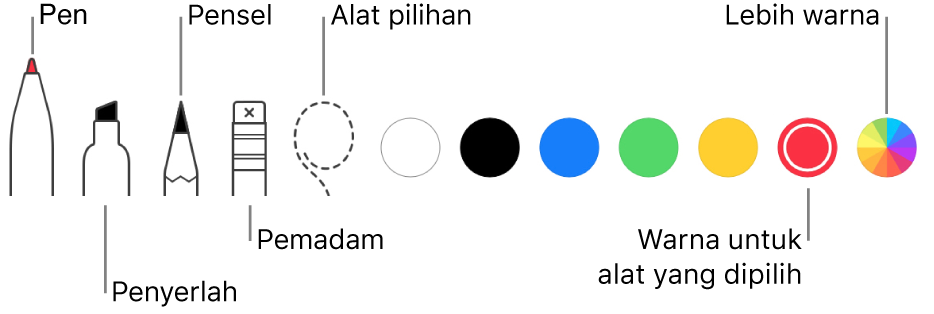
Tambah anotasi
Ketik
 dengan jari anda, ketik Anotasi Pintar, kemudian tambah tanda anda.
dengan jari anda, ketik Anotasi Pintar, kemudian tambah tanda anda.Jika dokumen anda telah mempunyai anotasi, ketik Edit Anotasi Pintar.
Lakukan mana-mana daripada berikut dengan alat di bahagian bawah skrin:
Tukar alat: Ketik alat berbeza. Ketik pen, penyerlah dan alat pensel lagi untuk melihat lebih pilihan.
Tukar warna: Ketik warna di bahagian bawah skrin, atau ketik roda warna untuk melihat lebih banyak pilihan. Jika anda melihat hanya warna semasa, ketiknya untuk melihat lebih banyak pilihan.
Padam anotasi: Ketik alat pemadam, kemudian ketik anotasi.
Alihkan anotasi: Ketik alat pilihan, seret sekitar anotasi untuk memilihnya, kemudian seret anotasi ke lokasi baru.
Duplikasi anotasi: Ketik alat pilihan, kemudian seret sekitar anotasi untuk memilihnya. Ketik pilihan, kemudian ketik Duplikasi.
Untuk menskrol halaman, leret dengan dua jari.
Untuk menunjukkan atau menyembunyikan alat, ketik
 .
.Apabila alat disembunyikan, anda tidak tambah tanda, tetapi anda boleh menggunakan jari anda untuk menskrol.
Apabila anda selesai, ketik Selesai.
Padam anotasi
Anotasi disambungkan ke teks atau objek yang anda tambahkannya, jadi jika anda alihkan atau padam teks atau objek itu, anotasi juga dialihkan atau dipadamkan.
Padam anotasi tunggal: Jika anda menganotasi dokumen, ketik alat pemadam, kemudian ketik anotasi. Jika tidak, ketik anotasi, kemudian ketik Padam.
Padam semua anotasi: Ketik
 , ketik Anotasi Pintar, kemudian ketik Padam Semua Anotasi Pintar.
, ketik Anotasi Pintar, kemudian ketik Padam Semua Anotasi Pintar.
Nota: Jika anda memadam teks tetapi anotasi kekal, tanda mungkin disambungkan kepada perkataan sebelum atau selepas teks yang anda telah padam.
Tunjukkan atau sembunyikan anotasi
Ketik
 , ketik Anotasi Pintar, kemudian ketik Tunjukkan Anotasi Pintar atau Sembunyikan Anotasi Pintar.
, ketik Anotasi Pintar, kemudian ketik Tunjukkan Anotasi Pintar atau Sembunyikan Anotasi Pintar.
Anda juga boleh menambah lukisan ke dokumen anda. Untuk mengetahui lebih lanjut, lihat Tambah lukisan.